სიკვდილის ზოგიერთი ცისფერი ეკრანი, რომელიც ზოგჯერ ცნობილია როგორც BSOD, შეიძლება იყოს რთული ან თუნდაც შეუძლებელი იდენტიფიცირება და შეკეთება, მაგრამ სხვების მოვლა საკმაოდ მარტივია. სიკვდილის ცისფერი ეკრანი (BSOD), რომელიც აჩვენებს შეტყობინებას "გვერდის გაუმართაობა Windows 10-ში, რომელიც არ არის გვერდიანი", საბედნიეროდ, ჩვეულებრივ შეიძლება გამოსწორდეს. აქ არის რამდენიმე ვარიანტი, რომლითაც უნდა განიხილოთ მცდელობა.
რა არის Page_Fault_in_Nonpaged_Area Windows 11/10 შეცდომის მიზეზები?
საკითხავია, კონკრეტულად რა არის გვერდის ბრალის შეცდომა? როდესაც თქვენი კომპიუტერი ამუშავებს ამოცანებს, ის მუდმივად იტვირთება პროგრამებსა და ფაილებს შემთხვევითი წვდომის მეხსიერებაში, რომელიც ასევე ცნობილია როგორც RAM. RAM არის ტერმინი, რომელიც ყველაზე ხშირად გამოიყენება ამ ტიპის მეხსიერების აღსანიშნავად. თუ თქვენს Windows კომპიუტერს ამოიწურება ოპერატიული მეხსიერება ან თუ აპლიკაცია ან ფაილი რჩება უმოქმედო დიდი ხნის განმავლობაში, Windows დაიწყებს მონაცემთა ოპერატიული მეხსიერებიდან თქვენს მყარ დისკზე ან მყარი მდგომარეობის დისკზე (SSD) გადაცემას, მეტის გასაკეთებლად ოთახი. გვერდის ფაილი არის ის, სადაც ეს "ერთეულები" ინახება შესანახად.
დიდია ალბათობა იმისა, რომ მიიღებთ ა სიკვდილის ლურჯი ეკრანი (BSOD) თუ რამე ხელს უშლის გვერდის ფაილის კითხვას ან ჩაწერას (pagefile.sys) ან უშუალოდ თქვენს RAM-ში.
Windows 11-ში გვერდის გაუმართაობის სახელით ცნობილი პრობლემა შეიძლება გამოწვეული იყოს სხვადასხვა ფაქტორებით, მათ შორის შემდეგი:
- არასწორად მოქმედი დრაივერი ან სისტემის სერვისი
- მყარი დისკი ან მყარი დისკი (SSD), რომელიც დაბინძურებულია კორუფციით.
- ანტივირუსული პროგრამა, რომელიც არ მუშაობს სწორად
- მეხსიერების გაფუჭება (მიუხედავად იმისა, RAM-ში, ქეშში თუ VRAM-ში)
ასე რომ, ახლა, როდესაც საკითხის მიზეზები ნათელია. გადავიდეთ გადაწყვეტილებებზე.
სანდო მეთოდები Windows 10-ის შეცდომის გამოსწორების გვერდის გაუმართაობის არმქონე ზონაში
ამ მარტივი სახელმძღვანელოს მომდევნო სექციებში, თქვენ იხილავთ გადაწყვეტილებების ჩამონათვალს, რათა გამოასწოროთ Page Fault in Non Paged Area შეცდომა დეტალურ პროცედურებთან ერთად. მიჰყევით გადაწყვეტილებებს ქრონოლოგიურად, სანამ პრობლემა არ მოგვარდება.
გამოსავალი 1: ბოლო მოეღოს სწრაფ დაწყებას
Windows-ის გვერდის გაუმართაობის პირველი გამოსწორება არაგვერდის ზონაში არის სწრაფი გაშვების შეცვლა. სწრაფი გაშვება არის ფუნქცია, რომელიც შექმნილია Windows-ის გაშვებისთვის საჭირო დროის შესამცირებლად; თუმცა, უმეტეს შემთხვევაში, ამ ფუნქციამ შეიძლება გამოიწვიოს მრავალი შავი ან ლურჯი ეკრანის პრობლემა. სწრაფი გაშვების ოფციის გამორთვა, როგორც ამას რამდენიმე მომხმარებელი გვთავაზობს Microsoft-ის ან Reddit-ის ფორუმზე, შემოთავაზებულია როგორც გაშვების დროს წარმოქმნილი პრობლემების შესაძლო გადაწყვეტა, მათ შორის Page_Fault_in_Nonpaged_Area Windows 10/11 შეცდომა. ეს გამოსავალი თქვენთვის ხელმისაწვდომია მხოლოდ იმ შემთხვევაში, თუ თქვენს კომპიუტერს შეუძლია ნორმალურად ჩართვა ან თუ მას შეუძლია უსაფრთხო რეჟიმში ჩართვა. უსაფრთხო რეჟიმში გაშვების ინსტრუქციის სახელმძღვანელო შეგიძლიათ იხილოთ აქ:
- Windows-ის ან საინსტალაციო დისკის გაშვების ორი ზედიზედ წარუმატებელი მცდელობის შემდეგ, ჩატვირთეთ WinRE აღდგენის გარემოში.
- ჩატვირთეთ უსაფრთხო რეჟიმში.
- WinRE-ში შესვლის შემდეგ უნდა გადახვიდეთ პრობლემების მოგვარების მენიუში და აირჩიოთ Advanced პარამეტრები.
- გაშვების პარამეტრებზე დაწკაპუნების შემდეგ, გარკვეული ლოდინი იქნება ჩართული.
- Safe Mode-ში ჩასართავად დააჭირეთ F5 ღილაკს, შემდეგ ჩამოსაშლელი მენიუდან აირჩიეთ Enable Safe Mode with Networking ვარიანტი.
- ამის შემდეგ, შეგიძლიათ გამორთოთ სწრაფი გაშვების ვარიანტი ქვემოთ ჩამოთვლილი პროცედურების გავლის გზით.
- იპოვნეთ "დაწყება” ღილაკი ეკრანის ქვედა მარცხენა კუთხეში და შემდეგ აირჩიეთ ”პარამეტრები”სიმბოლო.
- აირჩიეთ სისტემის მენიუ, შემდეგ გადადით Power & ძილის განყოფილებაში. ამის შემდეგ, აირჩიეთ დამატებითი დენის პარამეტრები.
- აირჩიეთ ენერგიის სხვა ვარიანტებიდან.
- დააჭირეთ შემდეგ ნაბიჯს. თქვენ შეგიძლიათ დააკონფიგურიროთ დენის ღილაკის მოქმედება ზედა მარცხენა კუთხეში.
- დააწკაპუნეთ პარამეტრების შეცვლაზე, რომლებიც ამჟამად მიუწვდომელია პროცესის ეტაპზე. ამის შემდეგ, გააუქმეთ ველი, სახელწოდებით "ჩართეთ სწრაფი გაშვება" და შემდეგ დააჭირეთ ღილაკს "შენახვა ცვლილებები".
თუ ეს გამოსავალი რაიმე მიზეზით ვერ მოხერხდა, გამოიყენეთ შემდეგი, რათა გამოასწოროთ Page_Fault_in_Nonpaged_Area Windows 10.
ასევე წაიკითხეთ: IRQL არანაკლებ ან თანაბარი შეცდომა Windows 10, 11-ში [გამოსწორებულია]
გამოსავალი 2: შეამოწმეთ როგორც მყარი დისკი, ასევე შემთხვევითი წვდომის მეხსიერება
მეხსიერებასთან დაკავშირებულმა აპარატურულმა პრობლემებმა შეიძლება გამოიწვიოს გვერდის გაუმართაობა Windows 10-ში, რომელიც არ არის გვერდი. ეს მოიცავს მყარ დისკებს და შემთხვევითი წვდომის მეხსიერებას (RAM). შესაძლებელია, რომ შეჩერების კოდის გვერდის გაუმართაობა გამოუსწორებელ უბანში მოხდეს, თუ ისინი არაჯანსაღია. შედეგად, თქვენ უნდა შეამოწმოთ ისინი ნებისმიერი პრობლემის გამოსასწორებლად. თქვენ უნდა შეცვალოთ ისინი, თუ ამის საჭიროება გახდება.
ინსტრუქციის სახელმძღვანელო დისკის შემოწმების შესახებ შემდეგია:
- თუ თქვენს კომპიუტერს შეუძლია უსაფრთხო რეჟიმში გაშვება ან ჩართვა:
- გაუშვით File Explorer და აირჩიეთ ეს კომპიუტერი მენიუდან.
- აირჩიეთ ”Თვისებები” კონტექსტური მენიუდან დისკზე მარჯვენა ღილაკით დაწკაპუნების შემდეგ.
- გადადით ინსტრუმენტების ჩანართზე და როგორც კი იქ იქნებით, დააწკაპუნეთ შემოწმების ღილაკზე, რომელიც მდებარეობს შეცდომის შემოწმების ველის გვერდით.
- ამ პროგრამის გამოყენების დასაწყებად დააწკაპუნეთ დისკის სკანირების ღილაკზე. ფაილური სისტემა და ლოგიკა შემოწმდება გაუმართავი სექტორებისთვის და ყველა აღმოჩენილი გარემონტდება.
- თუ თქვენი კომპიუტერი ვერ ახერხებს ჩართვას და არ შეგიძლიათ მისი გაშვება უსაფრთხო რეჟიმში:
- გაუშვით WinRE და შემდეგ გახსენით ფანჯარა ბრძანების სტრიქონისთვის.
- მოთხოვნის შემდეგ აკრიფეთ ჩკდსკ ე:/ფ/რ შემოწმების დასაწყებად. მნიშვნელოვანია, რომ გაითვალისწინოთ, რომ ასო "ე" წარმოადგენს დისკის ასოს. თქვენ უნდა შეცვალოთ იგი სიტუაციის შესაბამისად.
ინსტრუქციის სახელმძღვანელო, თუ როგორ უნდა შეამოწმოთ ოპერატიული მეხსიერება, შეგიძლიათ იხილოთ აქ:
როდესაც თქვენი კომპიუტერი შეძლებს Windows 10-ში ნორმალურად ჩატვირთვას ან როდესაც ის შეძლებს ჩატვირთვას უსაფრთხო რეჟიმში, RAM-ის შემოწმების პროცესი დაიწყება. ასე რომ, Page_Fault_in_Nonpaged_Area Windows 11 შეცდომის გამოსასწორებლად, მიჰყევით ქვემოთ მოცემულ ნაბიჯებს:
- დაჭერის შემდეგ "Windows + R"გასაღებები, ჩადეთ"mdsched.exe"ყუთში წარწერით"გაიქეცი.”
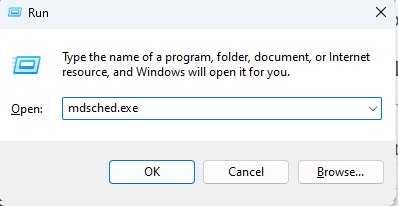
- როდესაც Windows Memory Diagnostic აპლიკაცია მოგთხოვთ, აირჩიეთ “გადატვირთეთ ახლა და შეამოწმეთ პრობლემები” მენიუდან, რომელიც გამოჩნდება.
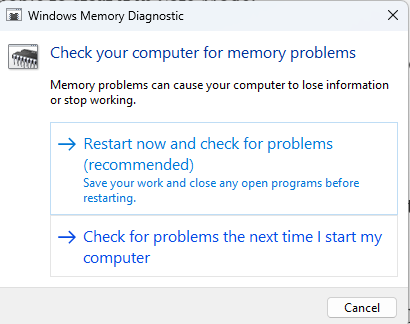
- დაელოდეთ სანამ კომპიუტერი დაასრულებს მეხსიერების ტესტირებას. ამ პროცედურის დასრულებას საშუალოდ რამდენიმე წუთი დასჭირდება.
- გადადით Event Viewer-ზე, რათა იპოვოთ მეხსიერების დიაგნოზის შედეგი.
- მას შემდეგ, რაც კომპიუტერი ავტომატურად გადაიტვირთება, გახსენით "გაიქეცი"ფანჯარა და ჩაწერეთ"eventvwr" მასში.
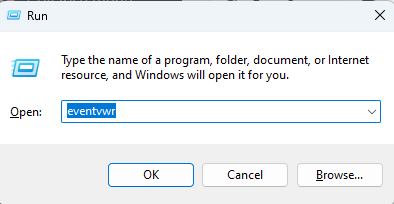
- გადადით Windows Logs > სისტემის მდებარეობაზე.
- ამ განყოფილების ფანჯარაში შესასვლელად, აირჩიეთ "მიმდინარე ჟურნალის გაფილტვრა” მენიუდან მარჯვნივ.
- მეხსიერების ტესტის ყველა შედეგის ჟურნალის სანახავად აირჩიეთ "MemoryDiagnostics-Results” ჩამოსაშლელ მენიუში არსებული ღონისძიების წყაროების სიიდან.
- აირჩიეთ კარგი ღილაკი.
- ინფორმაციის სპეციფიკის სანახავად, საჭიროა ორჯერ დააწკაპუნოთ უახლესი შედეგების ჟურნალზე.
თუ მყარი დისკი ან ოპერატიული მეხსიერება არ არის დაზიანებული, შეგიძლიათ დააფიქსიროთ გვერდის გაუმართაობა Windows 11-ის არა-გვერდის ზონაში ქვემოთ მოცემული გადაწყვეტის გამოყენებით.
ასევე წაიკითხეთ: 0x0 0x0 შეცდომის კოდი Windows კომპიუტერში დაფიქსირდა (ადვილად და სწრაფად)
გამოსავალი 3: განაახლეთ დრაივერი
მოდით გადავხედოთ Windows 10-ის შეცდომის გვერდის გაუმართაობის შემდეგ გადაწყვეტას. პროგრამებს, რომლებიც მოუწოდებენ არაგვერდულ მეხსიერებას, მოიხსენიებენ როგორც დრაივერებს. ეს შეცდომა სავარაუდოდ გამოჩნდება Windows 10-ში, თუ დრაივერებთან თავსებადობის პრობლემებია. ამ შემთხვევაში, თქვენ შეგიძლიათ უბრალოდ განაახლოთ ისინი სიტუაციის გამოსწორების მიზნით.
მას შემდეგ რაც დაადგინეთ, ვინ იყო პასუხისმგებელი, შეგიძლიათ გამოიყენოთ ქვემოთ მოცემული მეთოდები მის განახლებისთვის. Windows 11-ის გვერდის გაუმართაობის გამოსწორების ეს მეთოდი Nonpaged Area-ში ასევე დანერგილია იმ შემთხვევაში, თუ თქვენს კომპიუტერს შეუძლია ჩაიტვირთოს ნორმალურად ან უსაფრთხო რეჟიმში.
- აირჩიეთ Მოწყობილობის მენეჯერი ამომხტარი მენიუდან, რომელიც გამოჩნდება ღილაკზე დაჭერის შემდეგWindows + X” ღილაკები თქვენს კლავიატურაზე.

- შემდეგი ნაბიჯი არის შესაბამისი კატალოგის გაფართოება, რათა მოძებნოთ დამნაშავე მძღოლი. შემდეგ აირჩიე "დრაივერის განახლება” კონტექსტური მენიუდან, რომელიც გამოჩნდება დრაივერის მარჯვენა ღილაკით დაწკაპუნების შემდეგ.

- ამომხტარ ფანჯარაში აირჩიეთ ვარიანტი, რომელიც კითხულობს „ავტომატურად მოძებნეთ განახლებული დრაივერი პროგრამული უზრუნველყოფა.”

იმის გამო, რომ დრაივერების ხელით განახლების პროცესს დიდი დრო სჭირდება და მიდრეკილია შეცდომებისკენ, ჩვენ მკაცრად ვთავაზობთ მომხმარებლებს გამოიყენეთ ავტომატური მიდგომა დრაივერის უახლესი ვერსიების დასაყენებლად და Windows 11-ში გვერდის გაუმართაობის გამოსწორების მიზნით. შეცდომა.
დრაივერების ავტომატურად განახლება Bit Driver Updater-ით
Bit Driver განახლება ახლა არის პროგრამული უზრუნველყოფის ერთ-ერთი უდიდესი ნაწილი, რომელიც შეიძლება გამოყენებულ იქნას მოწყობილობის დრაივერების ავტომატურად განახლებისთვის და ის ამჟამად ხელმისაწვდომია ბაზარზე. ამ პროგრამული უზრუნველყოფის ყველაზე დამაინტრიგებელი ასპექტი ის არის, რომ მას შეუძლია გაზარდოს კომპიუტერის მუშაობა ორმოცდაათ პროცენტამდე, გარდა იმისა, რომ მას შეუძლია დრაივერების განახლება ერთი დაწკაპუნებით. აი, როგორ უნდა გამოიყენოთ იგი და დააფიქსიროთ Stop code Page Fault in Nonpaged Area შეცდომა:
- თქვენს კომპიუტერში Bit Driver Updater აპლიკაციის ჩამოტვირთვისა და ინსტალაციის შემდეგ, ახლა თქვენ უნდა გაუშვათ პროგრამა.
- დაელოდეთ დრაივერების ავტომატურად სკანირების პროცესის დასრულებას, სანამ გააგრძელებთ. თქვენ შეგიძლიათ დაიწყოთ ხელით სკანირება ღილაკზე დაწკაპუნებითდრაივერების სკანირება”ღილაკი, თუ ეს არის ის, რისი გაკეთებაც გსურთ.

- სკანირების შედეგების მიღების შემდეგ დააჭირეთ ღილაკს ”Ყველაფრის განახლება” ვარიანტი, რათა განაახლოს ყველა მოძველებული, დაკარგული და გაუმართავი მძღოლი ერთი ნაბიჯით. თქვენ ასევე გაქვთ შესაძლებლობა განაახლოთ თითოეული მათგანი ინდივიდუალურად ღილაკზე „განახლება ახლა“ დაწკაპუნებით.

ასევე წაიკითხეთ: მოგვარებულია whea_uncorrectable_error Windows 10
გამოსავალი 4: სისტემის ფაილების შეკეთება
ასევე შესაძლებელია, რომ დაზიანებული სისტემური ფაილები იყოს შეჩერების კოდის გვერდის გაუმართაობის ძირეული მიზეზი Nonpaged Area-ში. თუ ეს ასეა, შეგიძლიათ სცადოთ დაზიანებული სისტემის ფაილების შეკეთება ჩაშენებული კომუნალური პროგრამის გამოყენებით ინსტრუმენტები, როგორიცაა სისტემის ფაილების შემოწმება (SFC) და გამოსახულების განლაგების სერვისი და მართვა (DISM) ხელსაწყო.
Windows 11-ის გვერდის გაუმართაობის ეს გადაწყვეტა Nonpaged Area-ში ხელმისაწვდომია თქვენთვის, მიუხედავად იმისა, შეუძლია თუ არა თქვენს კომპიუტერს ჩატვირთვა უსაფრთხო რეჟიმში ან ნორმალურ რეჟიმში. ეს ადვილად გამოასწორებს Page Fault in Nonpaged Area შეცდომას. თუ ეს შესაძლებელია, თქვენ უნდა გამოიყვანოთ Command Prompt და იმოქმედოთ ადმინისტრაციულ რეჟიმში ქვემოთ მოცემული პროცედურების დაცვით:
- შეიყვანეთ ”ბრძანების სტრიქონი” Windows-ის საძიებო ველში და შემდეგ დააწკაპუნეთ მარჯვენა ღილაკით ბრძანების ხაზის ხატულაზე, რომ აირჩიოთ ”Ადმინისტრატორის სახელით გაშვება” ვარიანტი.
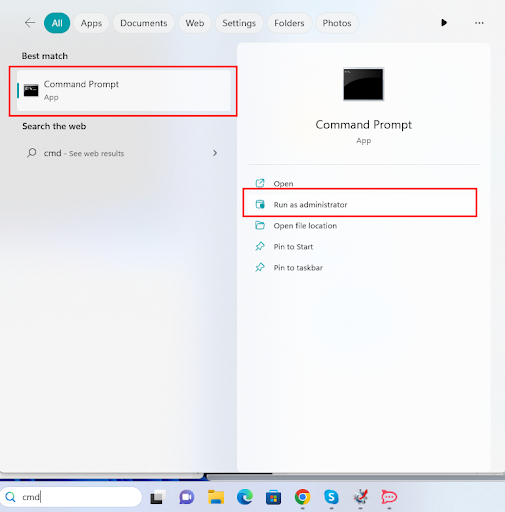
- იმ შემთხვევაში, თუ ეს შეუძლებელია, თქვენ უნდა ჩატვირთოთ WinRE-ში და შემდეგ გაუშვათ Command Prompt. ამის შემდეგ შეგიძლიათ დაიწყოთ SFC ბრძანების სტრიქონში შემდეგი ბრძანების აკრეფით:
sfc / scannow
- დახურეთ ბრძანების სტრიქონი და შეამოწმეთ Windows 10-ის გვერდის გაუმართაობა გამოსწორდა თუ არა გვერდის გარეშე. თუ ეს ასე არ არის, შეგიძლიათ გაუშვათ DISM პროგრამა, რომელსაც შეუძლია სისტემის ფაილების აღდგენა, ბრძანების ხაზის გახსნით და შემდეგი ბრძანებების შეყვანით.
exe /ონლაინ /Cleanup-image /Scanhealth
exe /ონლაინ /Cleanup-image /Restorehealth
ასევე წაიკითხეთ: როგორ გამოვასწოროთ Bad_Pool_Caller შეცდომა Windows 10-ზე {SOLVED}
Windows Page Fault in Nonpaged Area შეცდომა: გამოსწორდა
ასე რომ, ახლა დროა დავასკვნათ ეს მარტივი სახელმძღვანელო, თუ როგორ უნდა გამოვასწოროთ Page_Fault_in_Nonpaged_Area Windows 11/10 შეცდომა. ყველა გადაწყვეტის შესრულების შემდეგ, თქვენ აღარ შეგექმნებათ ეს პრობლემა. უბრალოდ დაიცავით თქვენი დახმარებისთვის მოწოდებული გადაწყვეტილებები და პროცედურები.
თუ გსურთ ჩვენი დახმარება რაიმე ფორმით ან გაქვთ შეკითხვები ჩვენი ექსპერტებისთვის, მოგვწერეთ კომენტარების განყოფილებაში ქვემოთ. ჩვენ დაგიბრუნდებით გონივრული და სასარგებლო გადაწყვეტილებებით. გარდა ამისა, გამოიწერეთ ჩვენი საინფორმაციო ბიულეტენი და არასოდეს გამოტოვოთ განახლება ჩვენი ბლოგის გვერდიდან, ისევე, როგორც ეს გვერდის გაუმართაობაზე Windows 11-ში, რომელიც არ არის გვერდი.